来源:小编 更新:2024-10-02 03:07:02
用手机看
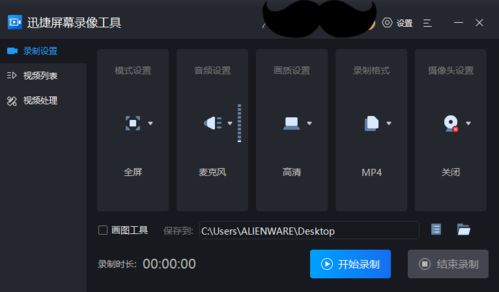
随着电子竞技的兴起,越来越多的游戏玩家开始尝试录制自己的游戏实况,以便分享给朋友或者上传到各大视频平台。本文将为您详细介绍如何在电脑上轻松录屏,记录你的游戏精彩瞬间。
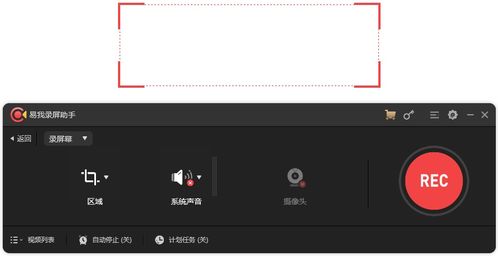
电脑游戏录屏,顾名思义,就是将电脑屏幕上的游戏画面进行录制,保存为视频文件。这样,玩家就可以在游戏结束后,回顾自己的操作过程,或者分享给他人观看。
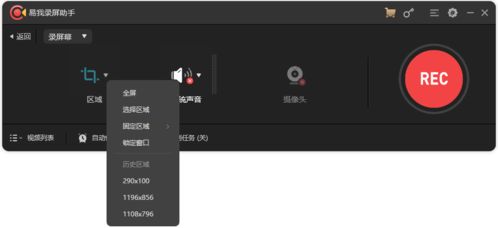
对于Windows 10系统的用户来说,系统自带了一个非常实用的录屏工具——Xbox Game Bar。以下是使用Xbox Game Bar录屏的步骤:
按下Win + G键打开Xbox Game Bar界面。
点击“录制”按钮开始录制。
录制结束后,点击“停止录制”按钮,视频会自动保存到“视频”文件夹中。
需要注意的是,Xbox Game Bar在录制过程中可能会占用一定的系统资源,导致游戏帧数降低。
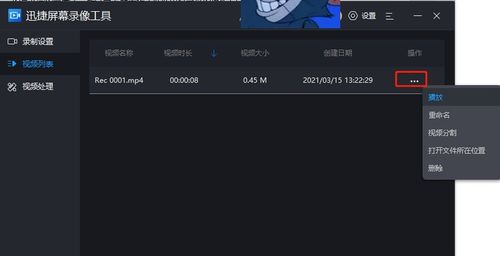
除了系统自带的录屏工具外,市面上还有许多优秀的第三方录屏软件可供选择。以下是一些值得推荐的录屏软件:
1. 奇游录屏大师:支持高清录制,具有丰富的编辑功能。
2. 录屏大师:操作简单,上手容易,适合新手使用。
3. 录屏王:支持多屏录制,画面清晰,适合直播使用。
以下以奇游录屏大师为例,介绍如何使用第三方录屏软件录制游戏实况:
下载并安装奇游录屏大师。
打开软件,选择“游戏录制”功能。
设置录制参数,如录制区域、帧率、画质等。
点击“开始录制”按钮,开始录制游戏实况。
录制结束后,点击“停止录制”按钮,视频会自动保存到指定位置。
使用第三方录屏软件录制游戏实况,可以根据自己的需求进行个性化设置,录制出更加满意的效果。
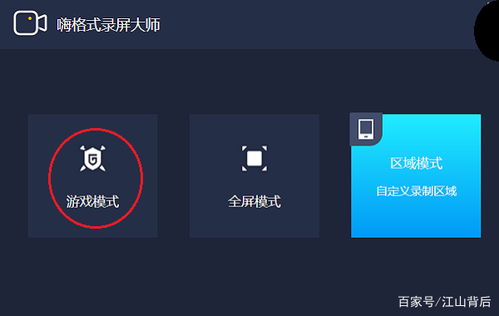
在录制游戏实况的过程中,以下技巧和注意事项可以帮助你获得更好的录制效果:
确保电脑硬件配置足够,避免录制过程中出现卡顿现象。
在录制前,关闭不必要的后台程序,释放系统资源。
合理设置录制参数,如帧率、画质等,以获得最佳效果。
在录制过程中,注意保持画面稳定,避免抖动。
录制完成后,对视频进行剪辑和美化,提升观看体验。
掌握以上技巧和注意事项,相信你一定可以录制出令人满意的游戏实况。
电脑游戏实况录屏已经成为游戏玩家分享和回顾游戏过程的重要方式。通过本文的介绍,相信你已经掌握了在电脑上录屏的方法。现在,就赶快行动起来,记录下你的游戏精彩瞬间吧!